有效恢復 Mac HD 的 3 種簡單可靠的方法
 更新於 索美利亞 / 29 年 2022 月 09 日 30:XNUMX
更新於 索美利亞 / 29 年 2022 月 09 日 30:XNUMX在 Mac 上開展業務時丟失硬盤上的數據是毀滅性的。 此事件可能會失去一些客戶,尤其是當您的業務是轉賬業務時。 您的客戶可能會失去對您的業務的信任,最糟糕的是,它會破產。 Mac 以其安全功能而聞名,病毒不會輕易損壞您的設備。
但是,您正在尋找這些文件並意外刪除了它們。 你恐慌,因為你不知道 Mac HD 恢復。 檢索文件很容易,尤其是當您將文件備份到另一個硬盤時。 您可以使用 Mac FoneLab Data Retriever 為您的企業返回重要文件。 但是,也可以根據您的喜好使用故障排除方法來恢復您的文件並獲得最佳效果。
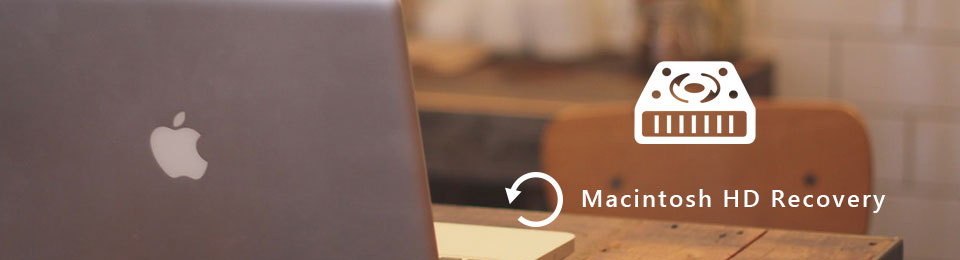

指南清單
第 1 部分。如何使用 FoneLab Data Retriever 恢復 Mac HD
與您的業務或其他人相關的文件的恢復過程至關重要。 這些文件和數據必須保密。 Mac FoneLab數據檢索器 是最適合他們的數據檢索器。 此恢復軟件的獨特功能之一是它不會破壞原始文件。 它是 Mac 恢復高清的最佳解決方案,因為它支持許多可恢復的場景,例如計算機病毒、意外斷電等。 除此之外,它還可以恢復許多人經常發生的文件意外刪除。 該軟件還可以為您的企業恢復電子郵件和其他有價值的數據和文件。
FoneLab數據檢索器-從計算機,硬盤驅動器,閃存驅動器,存儲卡,數碼相機等中恢復丟失/刪除的數據。
- 輕鬆恢復照片,視頻,文檔和更多數據。
- 恢復之前預覽數據。
步驟 1使用您的 Mac,下載 Mac FoneLab數據檢索器。 點擊 切換至Mac > 免費下載 主界面上的按鈕開始進程。 下載過程等待幾秒鐘。 稍後,設置該工具,您必須立即安裝它。 最後,在您的 Mac 設備上啟動它以檢索丟失的文件。
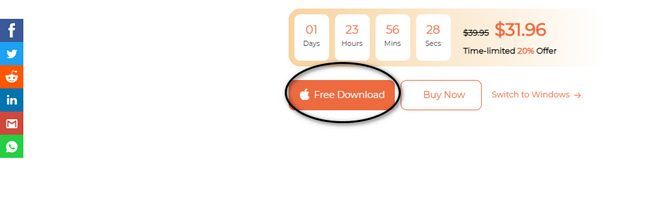
步驟 2您可以選擇要使用的設備。 由於您使用的是 Mac 設備,請單擊 開始 Mac Data Recovery 底部的按鈕。
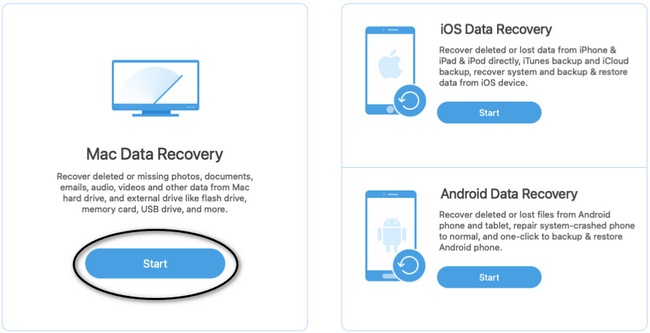
步驟 3啟動 Mac Data Recovery 將顯示您丟失的文件的數據類型和位置。 您還將看到 硬盤驅動器 中間部分的部分。 點擊 硬盤驅動器 你想用來恢復你的文件。 現在,單擊 瀏覽 按鈕開始掃描程序。

步驟 4如果您仍需要幫助查找所需的丟失文件,請單擊 深層掃描 該設備的功能。 它會給你更好和更多的結果,但這將需要其他時間。
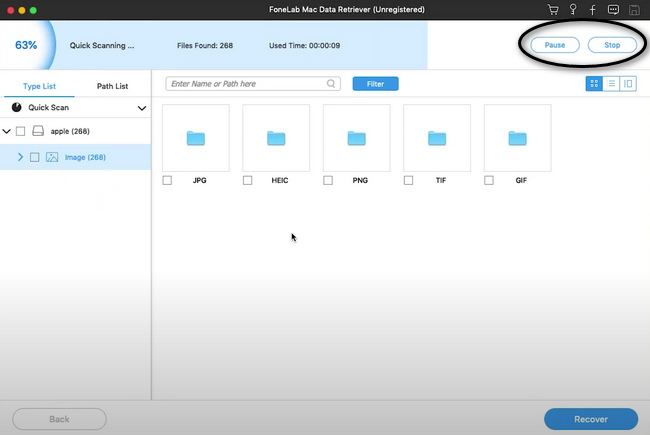
步驟 5在軟件的左側,您會看到丟失的文件文件夾類型和路徑列表。 另一方面,丟失的文件在右側。 單擊並相應地選擇它們。
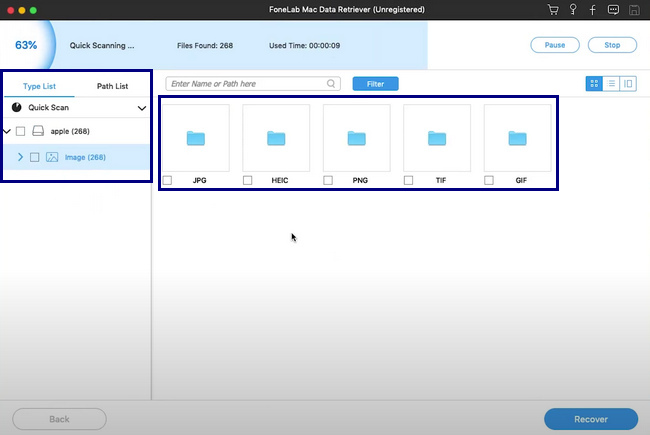
步驟 6選擇所有數據後,您需要恢復它,您可以通過單擊繼續進行數據恢復過程 恢復 按鈕。 完成此過程後,您現在可以在保存文件的文件夾中檢查丟失的文件。
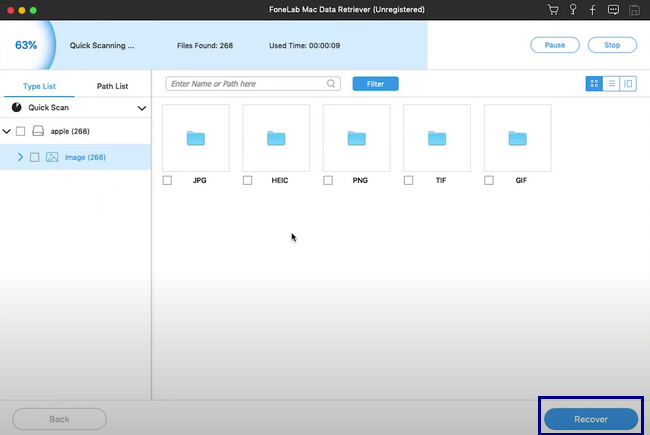
FoneLab數據檢索器-從計算機,硬盤驅動器,閃存驅動器,存儲卡,數碼相機等中恢復丟失/刪除的數據。
- 輕鬆恢復照片,視頻,文檔和更多數據。
- 恢復之前預覽數據。
第 2 部分。 如何在 Mac 上使用磁盤工具恢復 Mac HD 數據
磁盤工具是 Mac 的內置工具之一,非常有用,因為它可以清理您的計算機磁盤。 此工具將自動刪除可能導致設備存儲空間不足的臨時和舊的不必要文件。 使用此內置工具,您還可以了解如何在 Mac 上解鎖 Recovery HD。 Mac 的磁盤實用程序有許多功能可以幫助其用戶,而不僅僅是上面提到的那些。 您可以通過熟悉並在硬盤出現問題時使用它來探索它。 它簡單易用,適合像您這樣的初學者。 如果它是檢索硬盤驅動器上的文件的最佳解決方案,請隨意使用它的故障排除。
步驟 1在 Mac 設備的 Finder 上,您會看到它的搜索欄。 輸入 磁盤工具 在它上面並啟動它。
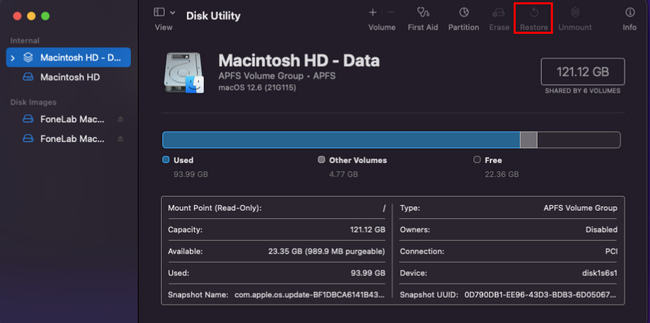
步驟 2您將在側邊欄菜單上看到當前位於 Mac 設備上的硬盤驅動器。 選擇要恢復的硬盤驅動器,然後單擊 恢復 圖標。
步驟 3在彈出菜單上,單擊 恢復 按鈕並選擇您想要的硬盤。 您現在可以檢查硬盤驅動器,看看它是否在該過程後返回丟失的文件。
FoneLab數據檢索器-從計算機,硬盤驅動器,閃存驅動器,存儲卡,數碼相機等中恢復丟失/刪除的數據。
- 輕鬆恢復照片,視頻,文檔和更多數據。
- 恢復之前預覽數據。
第 3 部分。如何通過 Time Machine 恢復 Mac HD 數據
可以立即定期備份文件的內置工具數量有限。 幸運的是,Mac 有自己的時間機器。 查看和檢索文件,界面友好,操作方便。 您還可以利用此內置工具來恢復丟失的 HD Mac。 關於此工具需要記住的一件事是,您的硬盤驅動器和 Mac 設備必須有足夠的存儲空間。 與此相一致,它會每天和每小時備份您的文件和數據,具體取決於您是否經常使用該設備。 請考慮以下步驟來檢索硬盤上的重要文件。
步驟 1使用 Mac 的 Launchpad,在其搜索欄中輸入 Time Machine。 啟動軟件並熟悉該工具的界面。
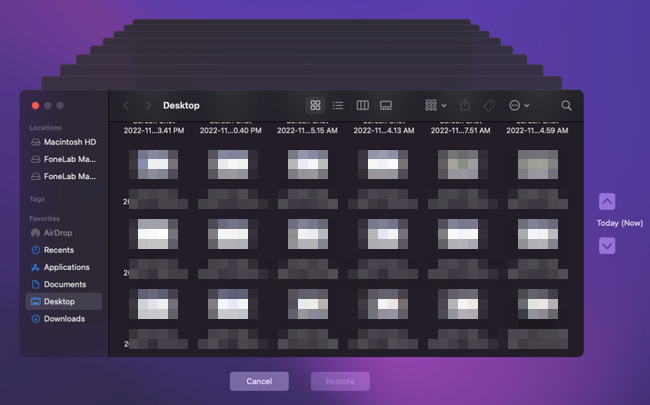
步驟 2查找軟件上丟失的文件。 在繼續下一步之前,您必須選擇所有這些。
步驟 3在軟件的底部,單擊 恢復 按鈕找回丟失的文件。 在此過程之後,您現在可以檢查其文件夾中的文件。 您不必擔心,因為一旦恢復過程成功,文件就會再次出現。
FoneLab數據檢索器-從計算機,硬盤驅動器,閃存驅動器,存儲卡,數碼相機等中恢復丟失/刪除的數據。
- 輕鬆恢復照片,視頻,文檔和更多數據。
- 恢復之前預覽數據。
第 4 部分。 恢復 Mac HD 數據的常見問題解答
1. 如果不小心抹掉了 Macintosh HD 會怎樣?
如果抹掉或刪除 Mac 設備的 Macintosh HD,文件將自動消失。 出於安全考慮,您必須在執行此操作之前備份所有文件。
2. 可以從 Mac 恢復數據嗎?
是的,您可以恢復 Mac 設備上的數據。 您可以使用故障排除指南和數據恢復軟件,例如 Mac FoneLab數據檢索器 如果你沒有備份文件。 它是關心文件安全的軟件。 如果你想體驗它的其他功能,可以訪問它的官方頁面。
FoneLab數據檢索器-從計算機,硬盤驅動器,閃存驅動器,存儲卡,數碼相機等中恢復丟失/刪除的數據。
- 輕鬆恢復照片,視頻,文檔和更多數據。
- 恢復之前預覽數據。
不要讓丟失文件阻止您開展業務。 它有許多方法和解決方案來修復和檢索它們。 您所要做的就是為您的設備或硬盤選擇最方便的程序。 它包括最好的數據恢復軟件,這是 Mac FoneLab數據檢索器. 該軟件具有許多獨有的功能。 一旦您熟悉了它的步驟,您一定會喜歡這個工具。
